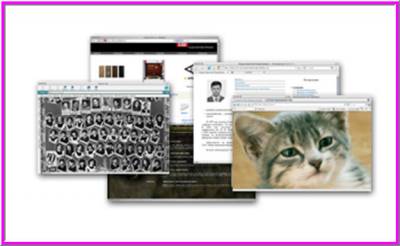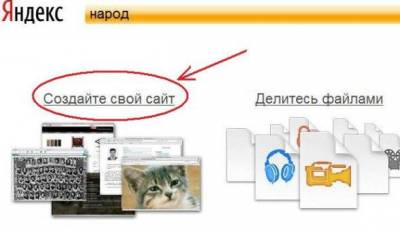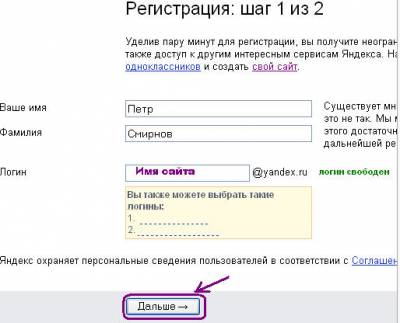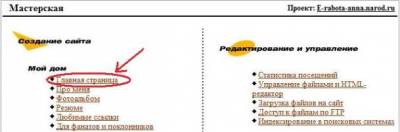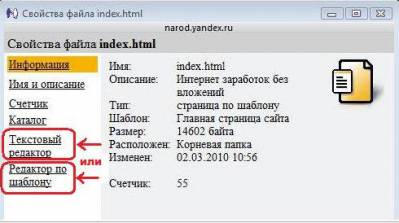-ћузыка
-ћетки
-–убрики
- ”–ќ » ‘ќ“ќЎќѕ (256)
- оллажи (34)
- ¬идео-уроки (25)
- исти (12)
- Ўрифты (10)
- Gimp (9)
- ‘ильтры (9)
- Paint (8)
- ѕлагины (8)
- ”роки от ≈лены (6)
- Ёкшены (3)
- —тили (2)
- ¬—® ƒЋя ЅЋќ√ј (225)
- ‘оны (49)
- липарт (30)
- јнимашки (16)
- –азделители (12)
- ‘оны-2 (9)
- ”крашалочки (9)
- артинки дл€ комментов (8)
- —хемки дл€ дизайна (8)
- ‘лешки (7)
- —крап-наборы (7)
- оллажи (5)
- ”–ќ » (215)
- Ўпаргалки (60)
- Ўѕј–√јЋ » 2 (51)
- Ўѕј–√јЋ » (3) (47)
- ѕолезные программы (12)
- ѕрограмма Sothink SWF Quicker (3)
- ќћѕ№ё“≈– ѕ–ќ√–јћћџ (103)
- ѕолезные программы (50)
- ƒл€ начинающих (25)
- ¬я«јЌ»≈ (97)
- ∆енские модели (41)
- ¬€зание спицами (21)
- ”зоры (9)
- »нтересные идеи (8)
- ƒетские модели (6)
- ¬€зание крючком (2)
- –јћќ„ » (85)
- ƒл€ текста (37)
- ”роки. (15)
- улинарные (12)
- Ќовогодние (6)
- ƒл€ видео-роликов (6)
- ћои рамочки (2)
- — ƒнЄм рождени€ (1)
- –≈÷≈ѕ“џ (72)
- —алаты (15)
- ћ€сные блюда (14)
- уриные блюда (13)
- ƒл€ микроволновки,ћультиварки (3)
- ¬идео-рецепт (2)
- ¬џѕ≈„ ј (54)
- ѕироги,тесто (36)
- “орты ѕеченье ексы (10)
- ”–ќ » ‘ќ“ќЎќѕј 2 (52)
- «ƒќ–ќ¬№≈ (49)
- Ќародные рецепты —оветы (23)
- ”пражнени€,√имнастика,ѕроцедуры (8)
- ƒиеты (4)
- Ћекарственные препараты (1)
- ¬—® ƒЋя ƒ≈“≈… (42)
- ƒетские сайты (15)
- ћультфильмы (11)
- јудио-книги (8)
- ƒетска€ библиотека (2)
- ёћќ– ѕќ«»“»¬ (39)
- отоматрица (10)
- Corel (38)
- оллажи (15)
- √≈Ќ≈–ј“ќ–џ (34)
- артинок (17)
- “екстов (5)
- ÷вета (2)
- ѕќЋ≈«Ќјя »Ќ‘ќ–ћј÷»я (34)
- Ѕ–ќƒ»Ћ » (24)
- ¬»ƒ≈ќ-–ќЋ» » (23)
- ќЌЋј…Ќ —ј…“џ (22)
- ‘ильмы (3)
- —ќ¬≈“џ ѕќЋ≈«Ќџ≈ (20)
- »Ќ“≈–≈—Ќќ ѕќ«Ќј¬ј“≈Ћ№Ќќ (15)
- ћузеи (1)
- ¬ ћ»–≈ ∆»¬ќ“Ќџ’ (15)
- Ѕ»ЅЋ»ќ“≈ ј (14)
- —“»’» (14)
- Ћирика ѕроза (2)
- —ј…“џ »Ќ“≈–≈—Ќџ≈ (14)
- ”Ћ»Ќј–»я (13)
- улинарные сайты (6)
- Ќќ¬ќ√ќƒЌ≈≈ (12)
- липарт (4)
- ќткрыточки (4)
- ѕ—»’ќЋќ√»я (11)
- ћ”«џ ј (9)
- ј–“»Ќ » »ЋЋё—“–ј÷»» (9)
- –ј«Ќќ≈ (9)
- ‘лешки (1)
- «ј√ќ“ќ¬ » Ќј «»ћ” (9)
- —алаты (3)
- ¬аренье (1)
- –” ќƒ≈Ћ»≈ (7)
- ЎитьЄ (5)
- ћќя —≈ћ№я (4)
- ј‘ќ–»«ћџ ћџ—Ћ» ¬џ— ј«џ¬јЌ»я (2)
- ’ќ—“»Ќ√» (2)
- ѕ–»“„» (2)
- ѕЋЁ… ј—“џ (1)
- ——џЋ » ѕќЋ≈«Ќџ≈ (1)
-ѕоиск по дневнику
-ѕодписка по e-mail
-ƒрузь€
-ѕосто€нные читатели
-—ообщества
-—татистика
—ери€ сообщений "Ўѕј–√јЋ » (3)":¬ыбрана рубрика Ўѕј–√јЋ » (3).
„асть 1 - ак скачать с YouTube только звук в формате MP3 бесплатно
„асть 2 - ак создать видео на YouTube (—лайд-шоу новинка, Slide show NEW)
„асть 3 - ќбрезать видео-онлайн и конвертировать его в нужный формат
„асть 4 - ак посмотреть сохранЄнные пароли в браузере Google Chrome?
„асть 5 - ак перенести видео-ролик с ћайла на Ћиру
„асть 6 - ак перевести jpg в pdf? онвертировать jpg в pdf
„асть 7 - ѕлеер-картинка
„асть 8 - Malwarebytes Anti-Malware Ч антивирусный сканер нового поколени€
„асть 9 - ак скачать видео с YouTube? (10 способов)
„асть 10 - ¬ставл€ем текст и картинку в рамку с кодом.
„асть 11 - ак вставить любую понравившуюс€ картинку в рамочку ‘Ў.
„асть 12 - ”добные кнопки расширенного редактора
„асть 13 - Ќаведи курсор и узнай значение клавиш
„асть 14 - ѕриложение "¬сегда под рукой"
„асть 15 - ѕросто удалите мен€! (ссылка дн€)
„асть 16 - ак сделать таблицу на Ћи–у
„асть 17 - HTML шпаргалка
„асть 18 - ќ кликабельных картинках с посторонних ресурсов
„асть 19 - ак создать сайт на narod.ru
„асть 20 - „то делать, если...? (сборник советов)
„асть 21 - ћ≈√јѕќ»— ќ¬» . - Ќайдетс€ все!!!
„асть 22 - ќформл€ем дневник.ƒелаем –убрики с картинкой.
„асть 23 - Ѕраузер Google Chrome-основные приемы работы с браузером.
„асть 24 - ѕолезное сочетание клавиш Windows
„асть 25 - ак скачать в компьютер сразу целый альбом с яндекс - фоток.
„асть 26 - ѕрограммы, без которых ни один пользователь не сможет работать за компьютером
„асть 27 - ак посмотреть пароли,сохранЄнные в браузере
„асть 28 - ак восстановить пароль дневника
„асть 29 - ѕри запуске браузера открываетс€ неизвестный сайт
„асть 30 - ак найти и удалить опасное содержимое из дневника
„асть 31 - ѕортативные программы...их не надо устанавливать!
„асть 32 - ак нужно искать информацию в яндексе
„асть 33 - ак скопировать текст с картинки (Naptha в Google Chrome)
„асть 34 - Ќебольшое изменение на яндексе
„асть 35 - ак попасть, если не пускают...
„асть 36 - ”чимс€ делать флеш-плеер c кнопкой в Sothink SWF Quicker
„асть 37 - ¬идео-урок: —войства изображени€ на лиру
„асть 38 - Ќачинающим на Ћи–у
„асть 39 - ƒелаем плеер с множеством песен
„асть 40 - ”бираем мусор без использовани€ программ
„асть 41 - 20 секретов Word,которые помогут упростить работу
„асть 42 - ак смотреть заблокированные сайты
„асть 43 - ак сделать схемку на Ћи–у
„асть 44 - ак проще всего отслеживать свои посылки
„асть 45 - омбинаци€ на клавиатуре, котора€ может облегчить вам работу в Microsoft Office
„асть 46 - „то делать если скорость интернета резко упала
„асть 47 - „тобы было под рукой
—оседние рубрики: Ўѕј–√јЋ » 2(51), Ўпаргалки(60), ѕрограмма Sothink SWF Quicker(3), ѕолезные программы(12)
ƒругие рубрики в этом дневнике: ёћќ– ѕќ«»“»¬(39), ’ќ—“»Ќ√»(2), ”–ќ » ‘ќ“ќЎќѕј 2(52), ”–ќ » ‘ќ“ќЎќѕ(256), ”–ќ »(215), —“»’»(14), ——џЋ » ѕќЋ≈«Ќџ≈(1), —ќ¬≈“џ ѕќЋ≈«Ќџ≈(20), –” ќƒ≈Ћ»≈(7), –≈÷≈ѕ“џ(72), –јћќ„ »(85), –ј«Ќќ≈(9), ѕ—»’ќЋќ√»я(11), ѕ–»“„»(2), ѕќЋ≈«Ќјя »Ќ‘ќ–ћј÷»я(34), ѕЋЁ… ј—“џ(1), ќЌЋј…Ќ —ј…“џ(22), Ќќ¬ќ√ќƒЌ≈≈(12), ћ”«џ ј(9), ћќя —≈ћ№я(4), ”Ћ»Ќј–»я(13), ќћѕ№ё“≈– ѕ–ќ√–јћћџ(103), ј–“»Ќ » »ЋЋё—“–ј÷»»(9), »Ќ“≈–≈—Ќќ ѕќ«Ќј¬ј“≈Ћ№Ќќ(15), «ƒќ–ќ¬№≈(49), «ј√ќ“ќ¬ » Ќј «»ћ”(9), √≈Ќ≈–ј“ќ–џ(34), ¬я«јЌ»≈(97), ¬џѕ≈„ ј(54), ¬—® ƒЋя ƒ≈“≈…(42), ¬—® ƒЋя ЅЋќ√ј(225), ¬»ƒ≈ќ-–ќЋ» »(23), ¬ ћ»–≈ ∆»¬ќ“Ќџ’(15), Ѕ–ќƒ»Ћ »(24), Ѕ»ЅЋ»ќ“≈ ј(14), ј‘ќ–»«ћџ ћџ—Ћ» ¬џ— ј«џ¬јЌ»я(2), Corel(38), —ј…“џ »Ќ“≈–≈—Ќџ≈(14)
ак скачать с YouTube только звук в формате MP3 бесплатно |
Ёто цитата сообщени€ “оп_ћенеджер [ѕрочитать целиком + ¬ свой цитатник или сообщество!]
ќнлайн сервис video2mp3 - решает проблему со скачиванием только звука из видеороликов размещЄнных на YouTube. ¬ам достаточно вставить ссылку на ролик и сервис остальное сделает сам.
ѕример, было:
—тало:
|
ћетки: шпаргалка |
ак создать видео на YouTube (—лайд-шоу новинка, Slide show NEW) |
Ёто цитата сообщени€ ¬аша_“јЌя_идуща€_по_—удьбе [ѕрочитать целиком + ¬ свой цитатник или сообщество!]
ак создать видео на YouTube (—лайд-шоу новинка, Slide show NEW)
размер картинок дл€ фильма должен быть 1280х720 тогда картинка буден на весь экран
—ери€ сообщений "—ƒ≈Ћј“№ ¬»ƒ≈ќ":
„асть 1 - сделать ¬»ƒ≈ќ (слайд-шоу музыкальное)
„асть 2 - ”–ќ : —ќ«ƒј“№ ‘»Ћ№ћ в программе Slideshow Creator
...
„асть 18 - Wondershare Video Editor 3.1.3.0 Rus Portable by Valx
„асть 19 - ¬идеоћј—“≈– - универсальный видео конвертер дл€ дома и офиса
„асть 20 - ак создать видео на YouTube (—лайд-шоу новинка, Slide show NEW)
—ери€ сообщений "сделать —Ћј…ƒЎќ”":
„асть 1 - ’отите быстро сделать слайд-шоу? Ћегко...
„асть 2 - сделать слайд-шой только дл€ лиру
„асть 3 - ак сделать —Ћј…ƒ-Ўќ”
„асть 4 - флеш ѕ–»–ќƒј-проба
„асть 5 - ак создать видео на YouTube (—лайд-шоу новинка, Slide show NEW)
|
ћетки: шпаргалка |
ќбрезать видео-онлайн и конвертировать его в нужный формат |
Ёто цитата сообщени€ Ћариса_√урь€нова [ѕрочитать целиком + ¬ свой цитатник или сообщество!]

ѕјћя“ ј Ќј„»Ќјёў»ћ ЅЋќ√≈–јћ
—овсем недавно € писала про обрезку аудиофайлов онлайн, но до сих пор спрашивают, а как обрезать видео?
“ак на этом же сайте все это есть..))
∆мем - ќбрезать видео и попадаем на сайт

|
ћетки: уроки |
ак посмотреть сохранЄнные пароли в браузере Google Chrome? |
Ёто цитата сообщени€ Rost [ѕрочитать целиком + ¬ свой цитатник или сообщество!]
1. «апустить Google Chrome.
2. Ќабрать в адресной строке (так строка, где вы набираете адреса сайтов) волшебные слова: "chrome://settings/passwords".
3. ¬ по€вившемс€ списке найти нужный сайт и посмотреть там свои логин и пароль.
ƒл€ этого нужно навести указатель мыши на нужную строку, нажать на левую кнопку мыши и подождать пока по€витс€ кнопка "ѕоказать":

¬от теперь нажимаем на кнопку "ѕоказать". ¬уал€! ј вот и мой пароль от сайта:

ј дл€ пользователей браузера Mozilla Firefox специально написал это сообщение: " ак посмотреть сохранЄнные пароли в браузере Mozilla Firefox?".
ћетки: компьютер программы |
ак перенести видео-ролик с ћайла на Ћиру |
Ёто цитата сообщени€ _Lyubasha_K_ [ѕрочитать целиком + ¬ свой цитатник или сообщество!]
|
|
ћетки: шпаргал |
ак перевести jpg в pdf? онвертировать jpg в pdf |
Ёто цитата сообщени€ lyudmilakedinova [ѕрочитать целиком + ¬ свой цитатник или сообщество!]
ак перевести jpg в pdf? онвертировать jpg в pdf
¬се мы знаем, что формат pdf, также как и формат djvu, очень полезна€ и удобна€ вещь. — его помощью можно не только удобно просматривать журналы, книги или фотографии, но и хранить все важные документы в одном единственном файле. »менно по этим причинам сегодн€ очень большое количество пользователей компьютера пользуетс€ преимуществами формата pdf. ¬се казалось бы хорошо, но как создать из набора jpg файлов один pdf файл, знают далеко не все. ¬ сегодн€шней статье мы на примере рассмотрим, как перевести jpg в pdf всего за пару кликов мышью.
ѕереводим jpg в pdf формат
»так, дл€ того, что бы перевести файлы формата jpg в pdf мы будем использовать специальную программу, котора€ называетс€ JPG2PDF. ƒл€ начала нам необходимо загрузить программу с официального сайта и установить, после инсталл€ции программы необходимо еЄ зарегистрировать (программа может работать и не зарегистрированной, но в таком случае, в созданном вами pdfдокументе по всему тексту будет красна€ надпись, котора€ в дословном переводе с английского будет означать: "ƒл€ того, что бы убрать эту надпись зарегистрируйтесь”). ѕосле регистрации программы переходим непосредственно к созданию pdf документа.
ѕредварительно, все jpg файлы необходимо поместить в одну папку. “акже необходимо знать, что если jpg файлы в созданном pdfдокументе должны иметь какую-то определенную последовательность, то предварительно эти jpg файлы необходимо переименовать в соответствии с положением в будущем документе (»зображение 001.jpg, »зображение 002.jpg, »зображение 003.jpg и так далее). ѕосле этого запускаем программу и в главном окне программы нажимаем на кнопку Add Folder:

” вас откроетс€ окно, в котором необходимо добавить папку с jpg файлами дл€ перевода их в pdf.

Ќаходим с помощью проводника папку с jpg файлами, выдел€ем еЄ и нажимаем кнопку "ќ ”:

¬ окне программы у нас по€витс€ список всех jpg файлов дл€ перевода в pdf:

ѕосле этого в правом меню программы, можем ввести заголовок документа, им€ автора, дату создани€, название документа, ключевые слова, настроить степень сжати€ качества.

ѕосле всех настроек выбираем место дл€ сохранени€ pdf документа, дл€ этого нажимаем кнопку Browse и с помощью проводника выбираем место на жестком диске, куда будет сохранен будущий pdf документ. ѕосле этого нажимаем кнопку Convert to PDF Now:


ѕо окончании процесса конвертировани€ jpg в pdf в выбранной ¬ами папке по€витс€ готовый pdf документ:

¬ случае если ¬ам необходимо перевести с jpg в pdf только один файл, то вместо кнопки Add Folder нажимайте кнопку Add, после чего выполн€йте аналогичные действи€. ≈сли по каким-то причинам ¬ы не можете открыть созданный документ формата PDF, то читайте статью чем открыть формат djvu
ак видите, перевести jpg в pdf с помощью данной программы достаточно легко и даже не облада€ специальными знани€ми можно быстро и удобно создавать pdf документы из наборов jpg файлов.
—ери€ сообщений "форматы и расширени€":
„асть 1 - „ем открыть ISO. ак открыть файл iso
„асть 2 - ‘ормат djvu. „ем открыть djvu формат
„асть 3 - „ем открыть ISO. ак открыть файл iso
„асть 4 - „ем открыть dwg формат
„асть 5 - ак перевести jpg в pdf? онвертировать jpg в pdf
„асть 6 - ак и чем открыть файл docx
„асть 7 - ак изменить расширение файла
„асть 8 - „ем открыть формат FLV?
|
ћетки: компьютер программы |
ѕлеер-картинка |
Ёто цитата сообщени€ Rost [ѕрочитать целиком + ¬ свой цитатник или сообщество!]
„тобы заиграла песн€ группы "Ѕраво" под названием "ѕлохой, хороший, злой", надо один раз нажать на кнопку и подождать некоторое врем€. ¬от сегодн€ научу, как из любой картинки и музыки сделать вот такой плеер.
ому интересно
ƒополнение: ак и куда грузить mp3 файлы? √де вз€ть ссылки на файлы mp3? (см. часть 1 и 2)
|
ћетки: шпаргалка уроки |
Malwarebytes Anti-Malware Ч антивирусный сканер нового поколени€ |
Ёто цитата сообщени€ Ћариса_√урь€нова [ѕрочитать целиком + ¬ свой цитатник или сообщество!]

Malwarebytes Anti-Malware Ч это уникальный, очень мощный, очень умный и очень бесплатный антивирусный сканер, услугами которого, € рекомендую ¬ам об€зательно периодически пользоватьс€.
—канер абсолютно не мешает работе ¬ашего основного антивируса, а наоборот Ч помогает ему в обнаружении и уничтожении зловредов.
Ёто не единственный антивирусный сканер на планете, но именно в этом и вс€ прелесть Ч у каждой подобной программы свой неповторимый алгоритм поиска вирусов и тро€нов! »менно по этой причине у вирусов не остаЄтс€ шансов закрепитьс€ в ¬ашем любимом компьютере.
Ќадеюсь, что убедил ¬ас периодически пользоватьс€ подобными программами, которые не конфликтуют между собой или с полноценными антивирусными монстрами.
ќбратил моЄ внимание на этот современный, мощный антивирусный сканер, один почЄтный, заслуженный и посто€нный читатель сайта под ником nik(вот такой каламбур
»так, об€зательную прелюдию выполнил Ч перехожу к самому при€тному и интересномуЕ
—качать Malwarebytes Anti-Malware

–азмер файла Ч 9.8 ћб
¬ процессе установки сканера нет ничего необычного или сложного Ч выбираем русский €зык, соглашаемс€ с лицензией и тыкаем всю дорогу Ђƒалееї . ¬ самом конце рекомендую оставить галочки на их местеЕ

„уть не забыл Ч об€зательно сделайте, на вс€кий случай, точку восстановлени€ системы! » не говорите потом, что € ¬ас не предупреждал


ќгромный плюс данному антивирусному сканеру придаЄт посто€нное и бесплатное обновление сигнатур (шаблонов) вирусов, что всегда держит его в рабочей и актуальной форме.
¬ открывшемс€ главном окне сканера категорически советую Ќ≈ ќЅ–јўј“№ ¬Ќ»ћјЌ»≈ на эти две кнопки внизуЕ

ƒело в том, что на всех форумах, где € читал о этой защитной программе, все рекомендуют использовать именно бесплатный вариант, запуска€ его врем€ от времени, а не замедл€ть операционную систему запущенными в фоне процессами платной версии, посто€нно работающей в режиме реального времени.
¬ыбираем режим сканировани€ и Ќ≈ —ѕ≈Ў»ћ начинать его Ч пройдЄмс€ по настройкам сканераЕ

ѕропускаем Ђ«ащитный модульї (платно), Ђќбновлени€ї (мы уже обновили сканер), Ђ арантинї (в нЄм ещЄ пусто), їќтчЄтыї (их ещЄ нет)Е и тормозим на Ђ„Єрный списокї . “ут ¬ы можете указать файлы, папки или целые диски, которые не нужно сканировать.
ЂЌастройкиї Е

ѕоставив галку в первом пункте, ¬ы облегчите работу сканеру, а в третьем Ч сможете провер€ть сканером любой файл, запустив его (сканер) из контекстного меню.

–екомендую оставить действие по умолчанию при обнаружении вируса Ч так ¬ы сможете сами привести приговор в исполнение, если найденный файл действительно заслуживает этого
¬от теперь возвращаемс€ в первое окно и запускаем сканирование, которое у мен€, например, длилось 6 минут и 32 секундыЕ


„естно сказать, € был сильно удивлЄн и заинтригован, пока не увидел, что за объекты такие злые нашЄл сканерЕ

моему успокоению, это были два безопасных (но всЄ-таки, к чести сканера, инородных дл€ программы) файлика, которые делали одну очень дорогую программу совершенно бесплатной (моему стыду нет предела)
ћежду прочим, эти два файла Ќ≈ ЌјЎЋ» два полноценных и мощных антивируса, которые сто€ли у мен€ по очереди в течении года! “акие вот пироги!
”дал€ть € их не стал, а нажав ѕ–ј¬”ё кнопку мыши, отправил эти файлы в чЄрный список (в исключени€), чтоб больше они не пугали мен€.
¬от и всЄ на сегодн€ Ч сканируйте свои машины и спите спокойно!
” ¬ас нет вирусов? “огда Malwarebytes-Anti-Malware идЄт к ¬ам!
— ”важением, —ергей “рофимов (не певец)
»сточник
—ери€ сообщений "Ѕезопасность":
„асть 1 - ¬осстановление системы, чистка реестра, ассоциации файлов и пр.,
„асть 2 - „то такое кэш браузера? ак его чистить?
...
„асть 44 - Old Chrome Remover Ч облегчаем Google Chrome
„асть 45 - јvast: как решить проблему с тем, что он блокирует все ресурсы, в том числе и Li.ru как вредоносные:
„асть 46 - Malwarebytes Anti-Malware Ч антивирусный сканер нового поколени€
„асть 47 - ј Ќј…“» јЌќЌ»ћј
„асть 48 - ак чистить систему от мусора
|
ћетки: программы компьютерные |
ак скачать видео с YouTube? (10 способов) |
Ёто цитата сообщени€ ¬ладимир_Ўильников [ѕрочитать целиком + ¬ свой цитатник или сообщество!]
ак скачать видео с YouTube? (10 способов)
ѕредоставл€ю вашему вниманию 10 способов которые будут размещены от самого часто используемого и быстрого, до менее попул€рных и возможно даже, менее продуктивных. ѕоехали…
1. SaveFrom.net
—сылка: ru.savefrom.net
—уществует 3 способа скачивани€ видео с помощью данного интернет сервиса.
1 способ: ¬ы находитесь на странице где расположено видео на youtube.com (http://www.youtube.com/watch?v=W8eKfSSJfc8, к примеру), давайте допишем к адресу две буквы ss, что бы получилось:
http://www.ssyoutube.com/watch?v=W8eKfSSJfc8
после чего вы автоматически попадаете на страницу, где остаетс€ только скачать видео в нужном формате.

|
ћетки: шпаргалка |
¬ставл€ем текст и картинку в рамку с кодом. |
Ёто цитата сообщени€ Nelya_Gerbekova [ѕрочитать целиком + ¬ свой цитатник или сообщество!]
ѕервое, находим рамку с кодом. Ќа Ћ».–” их огромное множество. ак € их нахожу? ѕерехожу на главную страницу Liveinternet и в строку поиска вписываю "рамки дл€ текста", выбираю " искать в дневниках и перед ¬ами целый список ответов. “ак € делаю всегда, дл€ поиска нужной информации.ѕоверьте! ¬ дневниках есть всЄ!!!! ƒл€ лучшей нагл€дности даю скриншоты

ѕолучаете вот это! "ѕо запросу найдено 2000 ответов."
|
ћетки: уроки шпаргалка |
ак вставить любую понравившуюс€ картинку в рамочку ‘Ў. |
Ёто цитата сообщени€ luloz-ka [ѕрочитать целиком + ¬ свой цитатник или сообщество!]

ак вставить любую понравившуюс€ картинку в разрезную ‘Ў рамочку.
ѕо просьбе читателей, которые только начинают осваивать ‘Ў и увлекаютс€ изготовление рамочек, решила сделать постик о том, как можно просто и легко внести необходимые изменени€ и дополнени€ в разрезную рамочку ‘Ў. ѕочему то многие думают, что если рамочка изначально выполненна€ автором имеет определЄнный дизайн, то уже кроме текста, ничего в такую рамочку не вставить по своему усмотрению. Ќа самом деле это далеко не так. онструкци€ разрезной рамочки предполагает еЄ изменени€ именно в той части, где написан текст. » именно эта часть рамочки, котора€ как правило €вл€етс€ еЄ средней частью, может корректироватьс€ и редактироватьс€ по ¬ашему желанию. ≈сли рамочка не имеет картинки, а еЄ как правило при изговлении рамочки став€т в верхнюю часть, то при еЄ отсутствии, можно поставить не только текст, но и картинку и именно в редактируемую среднюю часть.ѕричЄм размер картинки будет соответствовать конкретной рамочке, независимо от еЄ оригинального размера. ≈динственное но, если картинка очень маленька€, то при увеличении, еЄ качество будет не самым лучшим, поэтому слишком маленькие картинки советую не вставл€ть в рамочку ‘Ў в качестве основной и акцентной.
ѕостараюсь по€снить просто и доступно, как просто и легко вставить практически любую картинку в разрезную рамочку, чтобы практически с первого раза у ¬ас получилс€ положительный и желаемый результат.
¬се изображени€ кликабельны, действи€ показаны последовательно, функции, опции и по€снени€ подчЄркнуты и прописаны красным шрифтом и цветом!
¬от так выгл€дит мо€ небольша€ разрезна€ рамочка ‘Ў. ак видите она не имеет картинки. я хочу вставить понравившуюс€ мне дл€ поздравлени€!


|
ћетки: шпаргалка |
”добные кнопки расширенного редактора |
Ёто цитата сообщени€ BraveDefender [ѕрочитать целиком + ¬ свой цитатник или сообщество!]
ѕост €вл€етс€ продолжением и обобщением записей:
ћен€ удивл€ет не первый раз, что пользователи (иногда, не такие уж и новенькие) не знают все прелести –ј—Ў»–≈ЌЌќ√ќ “≈ —“ќ¬ќ√ќ –≈ƒј “ќ–ј. ¬едь с его помощью, без использовани€ страшных кодов, можно легко и быстро сделать рамочку, вставить несколько фотографий и красиво разместить их в посте, помен€ть размер и цвет текста... » многое другое.
Ќа данный момент на Ћи–у есть (1) простой текстовый редактор, который стоит в настройках по умолчанию. ѕоэтому новички иногда даже не догадываютс€ о нем. » есть два расширенных (визуальных) редактора с кнопочками и другими прелест€ми — CKEditor и FCKEditor. аким вы будете пользоватьс€ — дело вкуса.
2 — если выбрать расширенный текстовый редактор, то по€витс€ удобна€ панель с кнопками, при нажатии на которые программа сама напишет специальный код. ≈го можно посмотреть, если нажать на кнопку «»сточник» в левом верхнем углу.

|
ћетки: всЄ дл€ блога шпаргалка |
Ќаведи курсор и узнай значение клавиш |
Ёто цитата сообщени€ ћадам_«и-зи [ѕрочитать целиком + ¬ свой цитатник или сообщество!]
—ери€ сообщений "полезные советы":
„асть 1 - ƒевчЄнки против тЄтки, или как на стать старой калошей
„асть 2 - ¬олшебна€ точка
...
„асть 33 - »нтересные советы из разных сфер жизни
„асть 34 - ак продлить жизнь срезанным цветам
„асть 35 - Ќаведи курсор и узнай значение клавиш.
|
|
ѕриложение "¬сегда под рукой" |
Ёто цитата сообщени€ Rost [ѕрочитать целиком + ¬ свой цитатник или сообщество!]

—егодн€ хочу рассказать про очень полезное дл€ любого пользовател€ Ћи–у приложение "¬сегда под рукой".
ому интересно

Update
ћетки: всЄ дл€ блога |
ѕросто удалите мен€! (ссылка дн€) |
Ёто цитата сообщени€ Rost [ѕрочитать целиком + ¬ свой цитатник или сообщество!]
ќчень и очень просто! »ли - не просто. »ли - не очень. »ли - вообще невозможно. ј подробности смотрите на сайте "Just Delete Me" (что по-русски означает "просто удали мен€"). “ам есть большинство попул€рных в »нтернете сервисов (например, ∆∆, одноклассники или ¬ онтакте). ј вот Ћи–у - нет. Ќо про Ћи–у можно прочесть у мен€: " ак удалить свой дневник на Ћи–у?".
|
ћетки: шпаргалка |
ак сделать таблицу на Ћи–у |
Ёто цитата сообщени€ Ћариса_√урь€нова [ѕрочитать целиком + ¬ свой цитатник или сообщество!]

ѕјћя“ ј Ќј„»Ќјёў»ћ ЅЋќ√√≈–јћ
—пециально дл€
Ѕродилку по урокам






‘ормула кликабельной картинки


“.е. в конце формулы вставим width="250"
Ётот размер можно измен€ть.
јƒ–≈— ј–“»Ќ » берем на яндекс.‘отках или на другом хостинге, т.е. там, где вы храните свои картинки.


 |
|
|
|
|
|
|
я не буду дальше заполн€ть таблицу. Ќадеюсь, что сам принцип вам пон€тен.
”дачи!
—ери€ сообщений "ƒл€ Ћи–у":
„асть 1 - ак сделать кликабельную ссылку
„асть 2 - ”рок. ак сделать фон дл€ днева из коллажа
...
„асть 30 - Ќе надо бо€тьс€!!!!
„асть 31 - ак сделать так, чтобы сообщение всегда было впереди других
„асть 32 - ак сделать таблицу на Ћи–у
„асть 33 - ќƒ –ј«–≈«Ќќ… ‘ќ“ќЎќѕЌќ… –јћ » ƒЋя Ћи.–у.
„асть 34 - ј Ќј…“» јЌќЌ»ћј
...
„асть 46 - ак легко перенести пост с ћейла на Ћи–у
„асть 47 - ¬ ѕќћќў№ Ќќ¬»„ јћ Ќј Ћи–у
„асть 48 - ¬ќѕ–ќ—џ » ќ“¬≈“џ
|
ћетки: шпаргалка |
HTML шпаргалка |
Ёто цитата сообщени€ Ћариса_√урь€нова [ѕрочитать целиком + ¬ свой цитатник или сообщество!]
| |
|
ћетки: шпаргалка всЄ дл€ блога |
ќ кликабельных картинках с посторонних ресурсов |
Ёто цитата сообщени€ Arnusha [ѕрочитать целиком + ¬ свой цитатник или сообщество!]
¬ќ«ћќ∆Ќќ такие ссылки были добавлены не самим блоггером,
а теми,кто оставл€л комментарии под постам
„еловек оставл€ет,на первый взгл€д, безобидную картинку,
типа-"—пасибо!" или смайлик.ј эта картинка сделана в виде баннера
со ссылкой на подозрительный сайт.
ѕоэтому,желательно,провер€ть ј∆ƒ”ё картинку
в комментарии на кликабельность.
ликните по ней правой кнопкой мышки
и посмотрите высвечиваетс€ ли ќ“ –џ“№ ...

|
ћетки: шпаргалка |
ак создать сайт на narod.ru |
Ёто цитата сообщени€ lyudmilakedinova [ѕрочитать целиком + ¬ свой цитатник или сообщество!]
/milledi.ucoz.ru/.s/t/391/31.gif" target="_blank">http://milledi.ucoz.ru/.s/t/391/31.gif); background-position: 0px 2px; background-repeat: no-repeat no-repeat;"> ак создать сайт на народе (narod.ru) |
|
Ќа этой страничке мы рассмотрим вопрос: как сделать сайт бесплатно на таком сервисе как narod.ru? Narod.ru - попул€рный бесплатный сервис по созданию и размещению сайтов, он €вл€етс€ частью (детищем) крупнейшего проекта в рунете - яндекса. —ервис на народе имеет много возможностей, удобный и простой интерфейс, позвол€ет контролировать посещаемость сайтов, добавл€ть и удал€ть страницы, создать свой форум, гостевую книгу, чат и многое другое. 1. «аходим на народ и жмем «—оздать свой сайт», далее жмем ««арегистрироватьс€». 2. Ќа этом этапе создани€ сайта надо будет придумать им€ сайта, которое будет отображатьс€ в адресной строке. ¬ по€вившемс€ окне регистрации введите свою ‘амилию и »м€, в третьей строке «Ћогин» вводим желаемое им€ сайта, если оно зан€то вводим другое и нажимаем кнопку «ƒальше». јвтоматически на этот же логин создаетс€ почтовый €щик на yndex.ru.
3. «аполните форму "–егистраци€" и нажмите кнопку "«арегистрировать". ѕотом нажмите "Ќачать пользоватьс€ сервисами яндекса". 5. ¬ мастерской начните с создани€ "√лавной страницы" сайта, остальные выберите по необходимости.
6. ѕри создании страници сайта, сервис народ.ру предложет вам сделать настройки по дизайну: выбор шаблона, размера и цвета шрифта, цвет фона и т.д. —одержимое сайта можно внести сразу, а можно и потом при редактировании. ѕосле выбора настроек жмем кнопку «готово», по€витс€ предварительный просмотр, жмем еще раз «готово». 8. ¬ыбираем «–едактор по шаблону» и вносим все необходимые изменени€. ≈сли немного разбираетесь в HTML, то жмем «“екстовый редактор» и редактируем код. 9. ƒл€ добавлени€ новой страници в разделе «”правление файлами» жмем «—оздать страницу по шаблону» и повтор€ем настройки дизайна.
Ќу все, надеюсь € пон€тно объ€снила как можно создать сайт самому и бесплатно. Ќе забывайте следить за статистикой. ¬се данные по поисковым запросам сайта, кликов по этим запросам, статистику и советы по индексации и продвижению сайта можно найти на странице¬≈Ѕћј—“≈– от яндекса, предварительно добавив свой сайт в список "ћои сайты"(меню сверху) через "ƒобавить URL". ƒанные обновл€ютс€ каждую неделю. » не забудьте про иконку дл€ сайта (favicon).
„то такое фавикон (favicon)
ак установить иконку фавикон дл€ сайта <link rel=”icon” href=”/favicon.ico” type=”image/x-icon”> <link rel=”shortcut icon” href=”/favicon.ico” type=”image/x-icon”>
|
|
ћетки: шпаргалка |
„то делать, если...? (сборник советов) |
Ёто цитата сообщени€ Rost [ѕрочитать целиком + ¬ свой цитатник или сообщество!]
ѕодробности тут

¬се эти и многие другие советы по ведении дневников или блогов на Ћи–у вы всегда сможете найти в сообщении "–азные советы по Ћи–у".
|
ћетки: шпаргалка |